//获取Content
mContentParent = generateLayout(mDecor);
}
…
}
protected DecorView generateDecor(int featureId) {
…
return new DecorView(context, featureId, this, getAttributes());
}
通过generateDecor()new一个DecorView,然后调用generateLayout()获取DecorView中content,最终通过inflate将Activity视图添加到DecorView中的content中,但此时DecorView还未被添加到Window中。添加操作需要借助ViewRootImpl。
ViewRootImpl的作用是用来衔接WindowManager和DecorView,在Activity被创建后会通过WindowManager将DecorView添加到PhoneWindow中并且创建ViewRootImpl实例,随后将DecorView与ViewRootImpl进行关联,最终通过执行ViewRootImpl的performTraversals()开启整个View树的绘制。
关于Activity在何时将DecorView添加到Window以及何时创建 ViewRootImpl,这块内容牵扯面比较广,涉及到Activity启动流程、ActivityManagerService(AMS)、WindowManagerService(WMS),内容太过于深入加上作者能力有限就不误人子弟了。如有兴趣推荐查阅刘皇叔《Android进阶解密》,书中对这方面内容讲解还是比较全面的 。
2. 绘制过程
从第一小节可知,View的绘制是从ViewRootImpl的performTraversals()方法开始,从最顶层的View(ViewGroup)开始逐层对每个View进行绘制操作,下面来看一下该方法部分源代码:
private void performTraversals() {
…
//measur过程
performMeasure(childWidthMeasureSpec, childHeightMeasureSpec);
…
//layout过程
performLayout(lp, desiredWindowWidth, desiredWindowHeight);
…
//draw过程
performDraw();
}
这方法大概有几百行,机智的作者抽出三句精华呈现给大家~~~
- measure:为测量宽高过程,如果是ViewGroup还要在onMeasure中对所有子View进行measure操作。
- layout:用于摆放View在ViewGroup中的位置,如果是ViewGroup要在onLayout方法中对所有子View进行layout操作。
- draw:往View上绘制图像。
示意图如下: 确实不想画图了,从刚哥的书里拍一张吧~~~
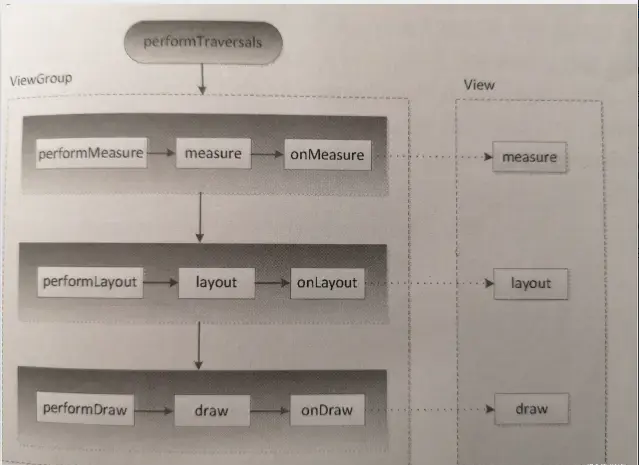
2.1 Measure
performMeasure()源码
private void performMeasure(int childWidthMeasureSpec, int childHeightMeasureSpec) {
if (mView == null) {
return;
}
try {
mView.measure(childWidthMeasureSpec, childHeightMeasureSpec);
} finally {
Trace.traceEnd(Trace.TRACE_TAG_VIEW);
}
}
可以看出从mView(最顶层ViewGroup)开始进行测量操作,然后逐层遍历View并执行measure操作。
MeasureSpac
Measure是View绘制三个过程中的第一步,提到Measure就不得不提MeasureSpac它是一个32位int类型数值,高两位SpacMode代表测量模式,低30位SpacSize代表测量尺寸,是View的内部类,源码如下:
public class MeasureSpec {
private static final int MODE_SHIFT = 30;
private static final int MODE_MASK = 0x3 << MODE_SHIFT;
public static final int UNSPECIFIED = 0 << MODE_SHIFT;
public static final int EXACTLY = 1 << MODE_SHIFT;
public static final int AT_MOST = 2 << MODE_SHIFT;
}
内部也包含三种测量模式:
-
**UNSPECIFIED :**父布局不会对子View做任何限制,例如我们常用的
ScrollView就是这种测量模式。 -
**EXACTLY :**精确数值,比如使用了
match_parent或者xxxdp,表示父布局已经决定了子View的大小,通常在这种情况下View的尺寸就是SpacSize -
**AT_MOST :**自适应,对应
wrap_content子View可以根据内容设置自己的大小,但前提是不能超出父ViewGroup的宽高。
注意点:
在我们自定义View的过程中都会在onMeasure中进行宽高的测量,这个方法会从父布局中接收两个参数
widthMeasureSpac和heightMeasureSpac,所以子布局的宽高大小需要受限于父布局。
在自定义View宽高测量的过程中,我们需要获取MeasurSpac中的宽高和测量模式,自定义ViewGroup也必须给子View传递MeasurSpac,Android也给我们提供了计算MeasurSpac 和通过MeasurSpac 获取相应值的方式,都位于MeasurSpac中,具体代码如下:
public static class MeasureSpec {
public static int makeMeasureSpec( int size, int mode) {
if (sUseBrokenMakeMeasureSpec) {
return size + mode;
} else {
return (size & ~MODE_MASK) | (mode & MODE_MASK);
}
}
public static int getMode(int measureSpec) {
//noinspection ResourceType
return (measureSpec & MODE_MASK);
}
public static int getSize(int measureSpec) {
return (measureSpec & ~MODE_MASK)
}
}
从ViewGroup到View对尺寸和模式进行了一次封装和拆解,其目的是为了减少对象的创建,避免造成不必要的内存浪费。
LayoutParams
在刚接触Android的时候经常有一个疑问,为什么View设置自己的宽高,还要创建一个xxx.LayoutParams?前面也提到了,子View的宽高是要受限于父布局的,所以不能通过setWidth或者setHeight直接设置宽高的,另外 LayoutParams的作用不仅如此,比如一个View的父布局是RelativeLayout,可以通过设置RelativeLayout.LayoutParams的above,below等属性来调整在父布局中的位置。
自定义View宽高测量演示
创建一个类继承View,重写其onMeasure()方法
protected void onMeasure(int widthMeasureSpec, int heightMeasureSpec) {
//默认宽
int defaultWidth = 0;
//默认高
int defaultHeight = 0;
setMeasuredDimension(
getDefaultSize(defaultWidth, widthMeasureSpec),
getDefaultSize(defaultHeight, heightMeasureSpec));
}
一般的自定义View中,如果对宽高没有特殊需求可直接通过getDefaultSize()方法获取,该方法位于View中源码如下:
public static int getDefaultSize(int size, int measureSpec) {
//默认尺寸
int result = size;
//获取测量模式
int specMode = MeasureSpec.getMode(measureSpec);
//获取尺寸
int specSize = MeasureSpec.getSize(measureSpec);
switch (specMode) {
case MeasureSpec.UNSPECIFIED:
result = size;
break;
case MeasureSpec.AT_MOST:
case MeasureSpec.EXACTLY:
result = specSize;
break;
}
return result;
}
从代码分析可知,获取mode和size后会分别对三种测量模式进行判断,UNSPECIFIED使用默认尺寸,而AT_MOST和EXACTLY使用父布局给出的测量尺寸。尺寸计算完毕后通过setMeasuredDimension(width,height)设置最终宽高。
2.2 Layout
performLayout()部分源码:
private void performLayout(WindowManager.LayoutParams lp, int desiredWindowWidth,
int desiredWindowHeight) {
…
final View host = mView;
if (host == null) {
return;
}
host.layout(0, 0, host.getMeasuredWidth(), host.getMeasuredHeight());
…
}
跟measure类似,同样是从mView(最顶层ViewGroup)开始进行layout操作,随后逐层遍历。layout(l,t,r,b)四个参数分别对应左上右下的位置,从而确定View在ViewGroup中的位置。下面来看一下layout()部分源码:
public void layout(int l, int t, int r, int b) {
…
//通过setOpticalFrame()和setFrame()老确定四个点的位置
boolean changed = isLayoutModeOptical(mParent) ?
setOpticalFrame(l, t, r, b) : setFrame(l, t, r, b);
…
//调用onLayout(),ViewGroup须重写此方法
onLayout(changed, l, t, r, b);
…
}
结合源码可知layout()会将四个位置参数传递给setOpticalFrame()或者setFrame(),而setOpticalFrame()内部会调用setFrame(),所以最终通过setFrame()确定View在ViewGroup中的位置。位置确定完毕会调用onLayout(l,t,r,b)对子View进行摆放。
onLayout()
View和ViewGroup在执行完setFrame()后都会调用onLayout()方法,但上面也有提到该方法的作用是对子View进行位置摆放,所以单一View是不需要重写此方法。而ViewGroup会根据自己的特性任意对子View进行摆放。
2.3 Draw
相信很多学习自定义View的同学都是奔着有朝一日自己也实现那些眼花缭乱的效果,起码我自己就是。我们在手机上看到的那些五彩缤纷的图片,动画都是在这个方法内绘制而成。
相比于measure和layout阶段,draw阶段中View和ViewGroup变得没那么紧密了,View的绘制过程中不需要考虑ViewGroup,而ViewGroup也只需触发子View的绘制方法即可。
performDraw()执行后同样会从根布局开始逐层对每个View进行draw操作,在View中绘制操作时通过draw()进行,来看一下其主要源码:
public void draw(Canvas canvas) {
…
// 绘制背景
drawBackground(canvas);
// 绘制内容
onDraw(canvas);
// 绘制子View
dispatchDraw(canvas);
// 绘制装饰,如scrollBar
onDrawForeground(canvas)
…
}
draw()方法中主要包含四部分内容,其中我们开发者只需要关心onDraw(canvas)即可,即自身的内容绘制。
绘制内容简述
关于绘制内容这部分可利用到的知识点很多,多到可以写一本书出来,所以仅靠本文全部详细描述显然是不现实的。下面我罗列一部分常用内容供大家参考:
- Canvas:画布,不管是文字,图形,图片都要通过画布绘制而成
- Paint:画笔,可设置颜色,粗细,大小,阴影等等等等,一般配合画布使用
- Path:路径,用于形成一些不规则图形。
- Matrix:矩阵,可实现对画布的几何变换。
总结
==
文章从四个方面总结了View的绘制流程:绘制时机,宽高测量,位置摆放,图像绘制,因为侧重于流程所以只是把这四部分的精华给拎出来分享给大家,起到一个抛砖引玉的作用,想要透彻理解启动流程、玩转自定义View还需要对各部分知识系统的学习。
如何系统学习Android呢?
最后
自我介绍一下,小编13年上海交大毕业,曾经在小公司待过,也去过华为、OPPO等大厂,18年进入阿里一直到现在。
深知大多数初中级Android工程师,想要提升技能,往往是自己摸索成长,自己不成体系的自学效果低效漫长且无助。
因此我收集整理了一份《2024年Android移动开发全套学习资料》,初衷也很简单,就是希望能够帮助到想自学提升又不知道该从何学起的朋友,同时减轻大家的负担。




既有适合小白学习的零基础资料,也有适合3年以上经验的小伙伴深入学习提升的进阶课程,基本涵盖了95%以上Android开发知识点!不论你是刚入门Android开发的新手,还是希望在技术上不断提升的资深开发者,这些资料都将为你打开新的学习之门
如果你觉得这些内容对你有帮助,需要这份全套学习资料的朋友可以戳我获取!!
由于文件比较大,这里只是将部分目录截图出来,每个节点里面都包含大厂面经、学习笔记、源码讲义、实战项目、讲解视频,并且会持续更新!
,就是希望能够帮助到想自学提升又不知道该从何学起的朋友,同时减轻大家的负担。**
[外链图片转存中…(img-ESrnbNC6-1715368929489)]
[外链图片转存中…(img-8lW5z1WS-1715368929490)]
[外链图片转存中…(img-4lCp9PN4-1715368929492)]
[外链图片转存中…(img-f2UIszbo-1715368929492)]
既有适合小白学习的零基础资料,也有适合3年以上经验的小伙伴深入学习提升的进阶课程,基本涵盖了95%以上Android开发知识点!不论你是刚入门Android开发的新手,还是希望在技术上不断提升的资深开发者,这些资料都将为你打开新的学习之门
如果你觉得这些内容对你有帮助,需要这份全套学习资料的朋友可以戳我获取!!
由于文件比较大,这里只是将部分目录截图出来,每个节点里面都包含大厂面经、学习笔记、源码讲义、实战项目、讲解视频,并且会持续更新!





















 1013
1013











 被折叠的 条评论
为什么被折叠?
被折叠的 条评论
为什么被折叠?








